Hoe de verborgen God-modus in Windows 10 te activeren
De vorige drie versies van Windows hebben een verborgen functie die wordt aangeduid als God-modus . Hiermee hebt u toegang tot een map die koppelingen bevat naar alle instellingen die beschikbaar zijn in Windows.
We hebben u onlangs laten zien hoe u het Configuratiescherm en andere vertrouwde Windows 7-hulpprogramma's kunt vinden in Windows 10. Hoewel dat helpt, wilt u misschien de verborgen God-modus proberen voor toegang tot meer dan 40 categorieën Windows-instellingen en aanpassingen. Het is eigenlijk een superbedieningspaneel waarin alles zich op één centrale locatie bevindt.
Opmerking: om dit te laten werken, moet u over beheerdersrechten voor uw pc beschikken. Dit proces werkt ook met Windows 7 en Windows 8.1.
Schakel God-modus in Windows 10 in
Klik met de rechtermuisknop op het bureaublad en selecteer Nieuw> Map.
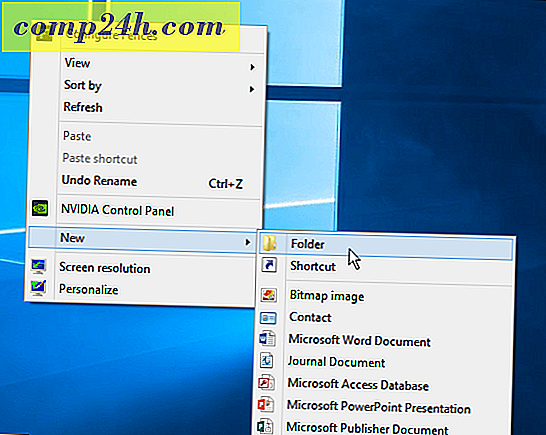
Typ of kopieer en plak nu het volgende en druk op Enter:
God modus. {ED7BA470-8E54-465E-825C-99712043E01C}
Wanneer u klaar bent, ziet u het volgende pictogram in de stijl van het Configuratiescherm.

Tip: u hoeft het niet te noemen "God-modus" U kunt elke naam typen vóór de periode waarin de map wordt genoemd. In de onderstaande shots noemde ik het bijvoorbeeld UltimategPMode. Veel plezier en noem het wat je maar wilt.

Als dit de eerste keer is dat u dit doet, zult u, wanneer u de map God Mode opent, versteld staan van het aantal items dat voor u beschikbaar is.

Net als elke map, kunt u zoeken naar wat u erin wilt. In het onderstaande voorbeeld heb ik programma's en functies doorzocht en een lijst met acht gerelateerde instellingen opgehaald.

Als je wilt, kun je het vastmaken aan het menu Start. Klik met de rechtermuisknop op de map en selecteer Vastzetten aan start .

Dan heb je de tegel in je Start-menu, en ik zou aanraden om hem naar een groep met de naam Beheerder of iets dergelijks te verplaatsen. Lees voor meer informatie: Live-tegelgroepen maken in het Start-menu van Windows 10.

Met God-modus is het veel gemakkelijker om een functie of instelling te vinden die je veel sneller nodig hebt dan wanneer je op verschillende schermen klikt.
Dank aan onze oude lezer Ziggy om er zeker van te zijn dat we deze tip eindelijk hebben!






![Microsoft kondigt startdatum van Office en Sharepoint 2010 aan [groovyNews]](http://comp24h.com/img/news/470/microsoft-announces-office.png)